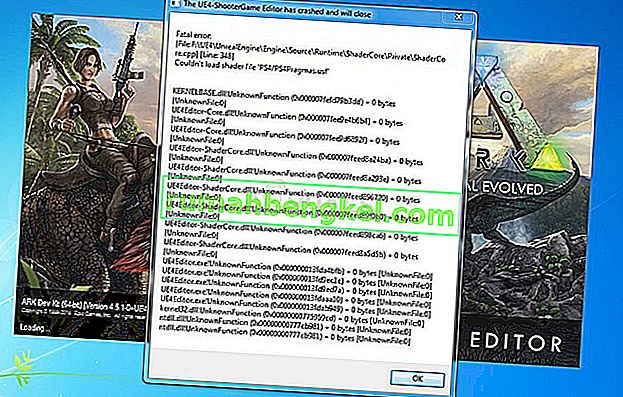Якщо у вашої системи раптом є IP-адреса, що починається з 169.254, то ви впевнені, що у вас не буде підключення до Інтернету та жодного мережевого ресурсу, який ви мали раніше. Наявність цієї IP-адреси майже так само хороша, як відсутність IP-адреси. Іншими словами, ви можете сказати, що ваша система просто відключена від мережі.
Коли ви знаходитесь у мережі, користуєтесь Інтернетом або отримуєте доступ до будь-якого іншого мережевого ресурсу, і якщо вам не надають ідентифікацію вручну, сервер Dynamical Host Configuration Protocol (DHCP) відповідає за автоматичне надання вам унікальної ідентифікації в цій мережі, коли ви підключіться до мережі. Ця ідентифікація називається IP-адресою , яка, як правило, починається з типу 192.168.XX. На робочому місці сервер DHCP зазвичай знаходиться на окремому комп'ютері, який називається сервером. Тоді як у домашній установці або в невеликій офісній установці (SOHO), DHCP-сервер управляється вашим маршрутизатором внутрішньо.
Якщо з якихось причин ви втратите підключення до мережі, звичайно, ваша система не зможе знайти DHCP-сервер для автоматичного отримання IP-адреси. Отже, у цій ситуації Windows автоматично призначить собі IP-адресу, починаючи з 169.254. Ця процедура називається автоматичною адресацією приватного Інтернет-протоколу (APIPA).
Поширеною причиною цього є випадки, коли сервер DHCP перестає відповідати, коли ви надсилаєте запит на IP-адресу. Як правило, проблема лежить на вашому маршрутизаторі або стороні бездротової точки доступу. У деяких випадках причину цієї проблеми також приписують самій Windows. Якщо Windows не вдається вчасно отримати відповідну IP-адресу, діючи за протоколом APIPA, вона призначить собі IP 169.254.0.0.
У цьому посібнику я розповім вам про різні способи вирішення проблеми. Дотримуйтесь кожного методу в перерахованому порядку, доки проблема не буде вирішена.
Спосіб 1. Цикл живлення маршрутизатора
Цикл живлення здійснить м'який скидання, припинить і повторно ініціює всі підключення до пристроїв, підключених до маршрутизатора.
Вимкніть Комп’ютер, у якого виникла проблема.
Відключіть живлення від маршрутизатора / бездротової точки доступу та модему . Залиште його вимкненою на хвилину, а потім підключіть живлення назад, щоб увімкнути їх знову. Увімкніть комп'ютер і перевірте, чи призначена правильна IP-адреса.
Дотримуючись цього методу, якщо до цього маршрутизатора підключені інші пристрої, перевірте їх, щоб побачити, в якій мережі вони перебувають, якщо вони також не можуть підключитися, то проблема вказує на апаратну несправність вашого маршрутизатора, і йому знадобиться на заміну. АЛЕ немає шкоди й у дотриманні інших наведених нижче методів.
Перевірте, чи зник IP. Якщо ні, переходьте до наступного рішення. Ви також можете ознайомитися з цим посібником, який містить сценарій команд для скидання мережевих компонентів.
Спосіб 2: Запит на новий IP через CMD
Натисніть клавішу Windows , введіть cmd . Клацніть правою кнопкою миші на cmd у результатах пошуку та натисніть Запустити від імені адміністратора . У чорному вікні командного рядка введіть такі команди та натисніть клавішу Enter після кожної.
ipconfig / випуск
ipconfig / оновити
Перевірте, чи вирішено проблему зараз.

Спосіб 3: Перевірте налаштування маршрутизатора / бездротової точки доступу
Увійдіть у свій маршрутизатор або модем і переконайтеся, що DHCP увімкнено.